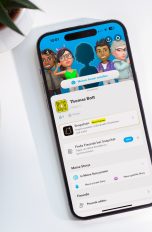Vor ein paar Monaten warst du auf Jobsuche und hast dich dafür beim Karrierenetzwerk Xing angemeldet. Du hast dein Profil ausgefüllt, dich mit Ex-Kollegen vernetzt und warst in den Foren des Portals unterwegs. Doch nun arbeitest du in deinem Traumjob und schaust bei Xing gar nicht mehr rein. Dich nerven die ständigen Kontaktanfragen und Benachrichtigungen, deshalb willst du dein Konto löschen. Ein paar Kontakte und Nachrichten möchtest du aber sicherheitshalber behalten. UPDATED erklärt dir, wie du deinen Basis- oder Premium-Account bei Xing löschst.
- Deine Xing-Daten sichern
- Deine Kontakte exportieren
- Deine Xing-Mitgliedschaft pausieren lassen
- Das Basiskonto bei Xing löschen
- Den Premium-Account bei Xing kündigen
Deine Xing-Daten sichern
Nachrichten, Einträge in deinem Profil, Rechnungen: Bevor du Xing den Rücken zukehrst, solltest du die Informationen sichern, die du dort hinterlassen hast. Xing stellt auf Wunsch eine Datenauskunft zusammen, in der auch ein Protokoll all deiner Aktivitäten dort enthalten ist.
Xing-Daten vor der Abmeldung am Computer speichern
Wenn du deine Xing-Daten auf dem Computer sichern willst, bevor du dein Konto löschst, gehst du wie folgt vor:
- Öffne den Browser und melde dich bei Xing mit deinen Zugangsdaten an.
- Klicke oben rechts auf das Zahnrad und im Ausklappmenü auf Einstellungen.
- Wähle als nächstes den Punkt Privatsphäre.
- Auf der nächsten Seite klickst du unten auf das Feld Datenschutz.
- Nun klickst du den Link Datenarchiv anfordern unter „Ihre persönliche Datenauskunft“ an.
- Du musst erneut dein Passwort eingeben. Xing informiert dich anschließend, dass dein Archiv zusammengestellt wird. Ist es fertig, bekommst du eine Benachrichtigung per E‑Mail oder SMS mit einem Link.
- Klickst du auf den Link, öffnet sich die Xing-Webseite. Tippe dein Passwort ein, klicke auf den Button Datenarchiv herunterladen und wähle einen Speicherort.
- Extrahiere das heruntergeladene ZIP-Archiv, indem du in Windows oben auf Alle Extrahieren klickst. Beim Mac genügt ein Doppelklick.
- Klicke im extrahierten Ordner auf die Datei index.html. Sie öffnet sich im Browser. In der Navigationsleiste links springst du zwischen den einzelnen Bereichen hin und her, etwa Kontakte, Logins, Nachrichten oder Profildaten.
Xing-Daten vor der Abmeldung in der App speichern
Wenn du deine Xing-Daten bei Zugriff aus der App sichern willst, forderst du folgendermaßen die Datenauskunft in der Android- und iOS-App an:
- Tippe links oben in der Android-App auf die drei Striche. Beim iPhone tippst du unten rechts auf Mehr. Das anschließende Vorgehen ist gleich.
- Im Menü wählst du unten die Einstellungen.
- Tippe oben auf die Xing-Einstellungen.
- Als nächstes drückst du auf Privatsphäre.
- Auf der nächsten Seite tippst du auf Datenschutz.
- Anschließend wählst du den Link Datenarchiv anfordern unter „Ihre persönliche Datenauskunft“.
- Dein Archiv wird zusammengestellt. Wenn es fertig ist, bekommst du einen Link per E‑Mail oder SMS. Tippst du darauf, wirst du zur Xing-App geleitet und musst dein Passwort erneut eingeben. Tippe auf das Feld Datenarchiv herunterladen.
- Eine ZIP-Datei wird auf dein Smartphone heruntergeladen. Öffne Sie mit einer Dateimanager-App und tippe auf die index.html-Datei. Sie öffnet sich im Browser und zeigt alle deine Daten an. Über das Menü oben links springst du zwischen Kategorien hin und her.
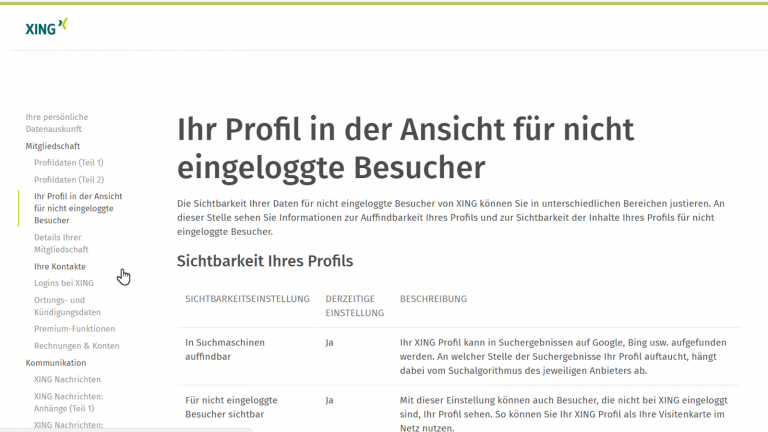
Deine Kontakte exportieren
In der Datenauskunft gibt es zwar einen Reiter Kontakte, aber der zeigt dir nur Namen an. Möchtest du Kontaktdaten exportieren, um sie auch nach dem Löschen deines Xing-Kontos zu verwenden, musst du anders vorgehen.
Xing-Kontakte am Computer speichern
Wenn du deine Kontakte in Xing am Computer sichern willst, gehst du wie folgt vor:
- Öffne den Browser und melde dich bei Xing mit deinen Zugangsdaten an.
- Klicke in der linken Navigationsleiste auf das Profil-Symbol und gelange so zur Übersicht deiner Kontakte.
- Klicke rechts neben einem Namen auf den Pfeil nach unten. Im Aufklappmenü gehst du auf den Punkt vCard herunterladen. Die Datei kannst du anschließend zum Beispiel in Outlook verwenden.
Leider erlaubt Xing im Browser nicht, alle Daten aller Kontakte gleichzeitig herunterzuladen. Das geht nur über die Android-App.
Xing-Kontakte in der App speichern
In der App eines Android-Handys kannst du ausgewählte oder alle Kontakte gleichzeitig ins Adressbuch übernehmen. Dazu sind folgende Schritte erforderlich:
- Öffne die Android-App von Xing und tippe links oben auf die drei Striche. Im Ausklappmenü gehst du auf Einstellungen.
- Im folgenden Menü wählst du den Punkt Kontaktdaten exportieren.
- Im nächsten Fenster tippst du auf den Button Kontakte auswählen.
- Eine Liste all deiner Xing-Kontakte erscheint. Setzt du einen Haken bei Alle auswählen, überträgt die App alle Personen und ihre Daten in dein Smartphone-Adressbuch. Ebenso kannst du Haken bei einzelnen Kontakten setzen.
- Tippe rechts oben auf den Button Weiter.
- Die ausgewählten Kontakte werden übernommen. Auf Wunsch legst du im folgenden Fenster mit einem Klick auf Einverstanden fest, dass Xing wöchentlich alle neuen Kontakte ins Adressbuch kopiert.
In der Xing-App eines iPhones kannst du nur einzelne Kontakte übertragen. Das geht folgendermaßen:
- Tipps in der Xing-App unten rechts auf Mehr und wähle auf der folgenden Seite die Kontakte.
- Tippe auf den Reiter Kontakte in der Mitte. Suche eine Person und tippe auf ihren Namen.
- In ihrem Profil tippst du auf die drei Punkte neben dem Button „Nachricht schreiben“. Wähle dort den Punkt Im Adressbuch speichern.
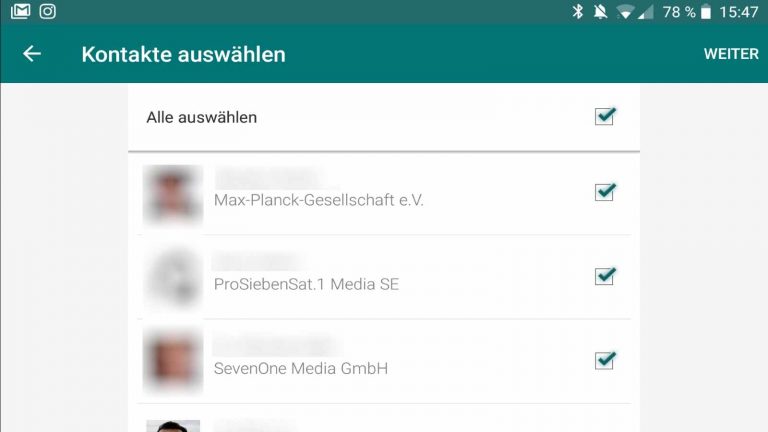
Deine Xing-Mitgliedschaft pausieren lassen
Wenn du dein Xing-Konto löschst, ist es im Netzwerk nicht mehr zu finden. Falls du dich nach einiger Zeit wieder anmelden möchtest, musst du alle Daten neu eingeben. Bist du dir aber zunächst nicht sicher, ob du endgültig Xing verlassen willst, kannst du das Profil auch deaktivieren und so deine Mitgliedschaft pausieren lassen. Hast du einen Premium-Account, wird das Abo in dieser Zeit ebenfalls angehalten und läuft später weiter.
Xing-Mitgliedschaft am Computer befristet deaktivieren
Wenn du deine Xing-Mitgliedschaft auf dem Computer ruhen lassen willst, gehst du folgendermaßen vor:
- Logge dich bei Xing ein und klicke auf der Startseite rechts oben auf das Zahnrad. Im Menü wählst du Einstellungen.
- Klicke im Menü links auf Nutzerkonto und scrolle auf der nächsten Seite ganz nach unten.
- Klicke in der Mitte auf den vorletzten Punkt Profil deaktivieren.
- Du kannst jetzt auswählen, wie lange du pausieren möchtest: einen Monat, drei, sechs oder zwölf Monate. Bestätige mit Weiter.
- Setze auf der folgenden Seite einen Haken ins Feld „Ich habe die Folgen einer Profildeaktivierung gelesen und bin damit einverstanden“ und klicke auf Weiter.
- Anschließend musst du dein Passwort eingeben und auf Profil jetzt deaktivieren klicken.
Xing-Mitgliedschaft in der App befristet deaktivieren
Wenn du dich per App bei Xing anmeldest und deine Xing-Mitgliedschaft pausieren lassen willst, gehst du wie folgt vor:
- Tippe links oben in der Android-App auf die drei Striche, beim iPhone tippst du unten rechts auf Mehr.
- Ein Menü klappt auf, tippe darin unten auf Einstellungen.
- Wähle oben die Xing-Einstellungen.
- Als nächstes drückst du auf das Nutzerkonto.
- Ganz unten findest du den Punkt Profil deaktivieren.
- Wähle aus, wie lange du pausieren möchtest: einen Monat, drei, sechs oder zwölf Monate. Bestätige mit Weiter.
- Setze auf der folgenden Seite einen Haken vor das Feld „Ich habe die Folgen einer Profildeaktivierung gelesen und bin damit einverstanden“. Klicke auf Weiter.
- Als letztes gibst du dein Xing-Passwort ein und drückst auf den grünen Button Profil jetzt deaktivieren.
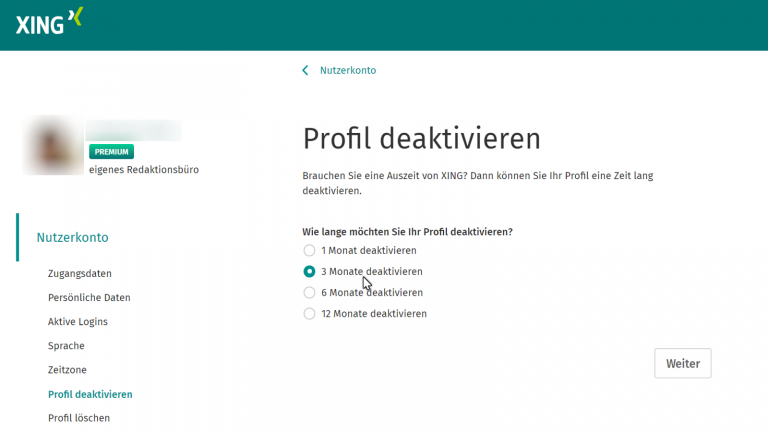
Das Basiskonto bei Xing löschen
Wenn du Xing verlässt, ist das endgültig. Dein Profil verschwindet umgehend von der Seite, deine Daten sind weg, sobald du dein Konto löschst.
Xing-Profil am Computer löschen
So gehst du vor, wenn du deinen Xing-Account auf dem Computer löschen willst:
- Öffne den Browser und melde dich bei Xing an.
- Klicke oben rechts auf das Zahnrad und im Ausklappmenü auf Einstellungen.
- Wähle als nächstes den Punkt Nutzerkonto.
- Auf der nächsten Seite wählst du ganz unten den Punkt Profil löschen aus.
- Xing schlägt nun vor, verschiedene Probleme zu lösen, die du vielleicht mit deinem Account hast. Klicke trotzdem unten auf den Button Weiter.
- Auf der folgenden Seite musst du erneut auf Deaktivieren klicken.
- Xing weist dich darauf hin, dass deine Daten gelöscht werden. Setze einen Haken vor das Feld „Ich habe die Folgen einer Profillöschung gelesen und bin damit einverstanden“. Klicke erneut auf Weiter.
- Du hast es fast geschafft. Xing möchte von dir wissen, warum du das Netzwerk verlässt. Du musst nichts angeben und kannst einfach auf Weiter klicken.
- Nun gibst du dein Xing-Passwort ein und klickst auf den grünen Button Profil endgültig löschen.
Xing-Profil in der App löschen
In den Xing-Apps der verschiedenen Betriebssysteme kannst du dein Konto ebenfalls löschen. Das geht mit diesen Schritten:
- Tippe links oben in der Android-App auf die drei Striche, beim iPhone tippst du unten rechts auf Mehr.
- Ein Menü klappt auf, tippe darin unten auf Einstellungen.
- Wähle oben die Xing-Einstellungen.
- Als nächstes drückst du auf das Nutzerkonto.
- Ganz unten findest du den Punkt Profil löschen.
- Tippe auf der nächsten Seite auf den Weiter-Button.
- Setze auf der folgenden Seite einen Haken vor das Feld „Ich habe die Folgen einer Profillöschung gelesen und bin damit einverstanden“. Klicke auf Weiter.
- Wenn du willst, kannst du Xing mitteilen, warum du dein Konto löschen willst. Ansonsten tippe auf Weiter.
- Als letztes gibst du dein Xing-Passwort ein und drückst auf den grünen Button Profil endgültig löschen.
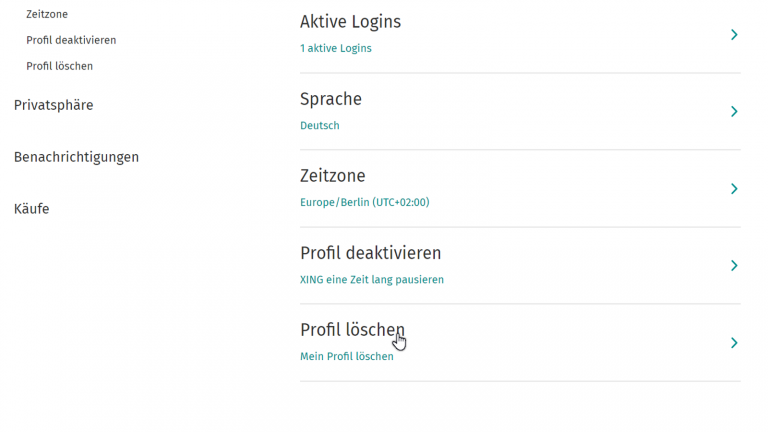
Den Premium-Account bei Xing kündigen
Als Premium-Mitglied bei Xing zahlst du einen monatlichen Beitrag zwischen 8 und 10 €. Dafür hast du Zugang zu mehr Funktionen und kannst etwa anderen Personen Nachrichten schreiben, ohne mit ihnen vernetzt zu sein. Wenn du deinen Premium-Account kündigen willst, solltest du das bis drei Wochen vor Ablauf der Laufzeit erledigen. Verpasst du die Frist, verlängert sich das Abo um den abgeschlossenem Zeitraum, also um weitere drei bzw. zwölf Monate. Bei der Kündigung kommt es darauf an, wo du dein Abo abgeschlossen hast – im Browser oder per In-App-Kauf auf dem Smartphone. Im Browser ist die Kündigung komplizierter.
Premium-Mitgliedschaft bei Xing am Computer beenden
Eine Möglichkeit zur Kündigung wirst du in den Einstellungen am Computer vergeblich suchen. Du musst Xing schriftlich mitteilen, dass du kündigen willst, etwa über das Kontaktformular. Dazu ist Folgendes zu tun:
- Melde dich in deinem Xing-Konto an und klicke oben rechts auf Hilfe.
- In das Suchfeld schreibst du das Wort „Kontaktformular“ und klickst auf den grünen Button mit Lupe.
- Klicke anschließend auf den Link Kontakt zu Xing aufnehmen.
- Auf der folgenden Seite wählst du Kontaktformular aus.
- Du musst ein Thema und einen Betreff wählen. Wähle also bei Thema „Premium, Projobs und ProBusiness“ und bei Betreff „Ich möchte Informationen zum Kündigungsprozess der Premium-Mitgliedschaft erhalten“. In das Fenster schreibst du den folgenden Text: „Sehr geehrtes XING-Team, hiermit kündige ich meine XING Premium-Mitgliedschaft fristgerecht zum nächstmöglichen Zeitpunkt. Bitte bestätigen Sie die Kündigung und das Datum des Vertragsendes schriftlich. Mit freundlichen Grüßen, Dein Name“.
- Alternativ schickst du diesen Text per E‑Mail an die Adresse info@xing.com. Vergiss nicht, dabei deinen Mitgliedsnamen und deine E‑Mail-Adresse, mit der du bei Xing eingeloggt bist, zu nennen.
Premium-Mitgliedschaft bei Xing in der App beenden
Wenn du dein Abo via In-App-Kauf abgeschlossen hast, gestaltet sich die Kündigung einfacher. Bei einem Android-Handy ist lediglich Folgendes zu tun:
- Öffne die Play-Store-App und klicke auf die drei Striche oben links.
- Wähle den Punkt Abos.
- Suche das Xing-Abo, tippe darauf und wähle ganz unten den Punkt Abo kündigen.
Auf einem iPhone gehst du zunächst zu den Einstellungen des Telefons.
- Dort suchst du den Eintrag iTunes & App Store.
- Klicke oben auf deine Apple-ID und wähle Apple-ID anzeigen. Du musst dein Passwort eingeben.
- Gehe zum Bereich Abos und klicke auf Verwalten.
- Tippe auf Xing und im nächsten Fenster auf Abo kündigen.
Nach der Kündigung wird dein Premium-Konto auf einen Basis-Account heruntergestuft. Dieses kannst du dann wie oben beschrieben löschen.
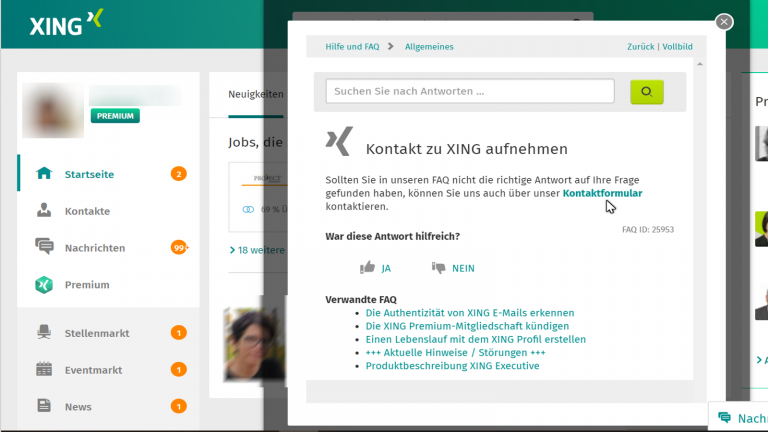
Das Xing-Konto löschst du einfach, die Abo-Kündigung ist komplizierter
Deinen Xing-Account kannst du einfach löschen, jedenfalls, wenn du Basismitglied bist. Allerdings sind dafür einige Klicks notwendig. Eine Alternative ist die vorübergehende Deaktivierung deines Kontos. Bist du Premiummitglied, musst du dein Abo kündigen. Zumindest im Browser macht dir das Xing nicht so leicht. Bevor du gehst, solltest du aber die Informationen herunterladen, die du auf dem Portal hinterlassen hast. Noch wichtiger ist es, dein Netzwerk dort nicht aufzugeben: Exportiere deshalb vor dem Verlassen von Xing deine Kontakte.
Disclaimer Die OTTO (GmbH & Co KG) übernimmt keine Gewähr für die Richtigkeit, Aktualität, Vollständigkeit, Wirksamkeit und Unbedenklichkeit der auf updated.de zur Verfügung gestellten Informationen und Empfehlungen. Es wird ausdrücklich darauf hingewiesen, dass die offiziellen Herstellervorgaben vorrangig vor allen anderen Informationen und Empfehlungen zu beachten sind und nur diese eine sichere und ordnungsgemäße Nutzung der jeweiligen Kaufgegenstände gewährleisten können.